안녕하세요, 오늘은 KepServer을 이용하고, 거기다가 IXdeveloper를 같이 이용하여 PLC의 DATA를 PC로 받고, 받은 데이터를 화면으로 표시하는 실습을 진행하면서 하나하나 설명을 드리겠습니다.
먼저 KepServer에 대해 설명을 드리면 이는 OPC Program이라고 하는데 OPC는 Open Platform Communications 쉽게 말해서 통신을 제공하는 개방된 플랫폼이다 라고 생각하면 됩니다.
KepServer을 이요한 SIMENS PLC와의 통신과정
지멘스 PLC와 연결하기 위한 먼저 준비물을 말씀드리면, KepserverEX 가 설치된 PC, 그리고 지멘스 PLC 와 랜케이블이 필요합니다.
①번 단계
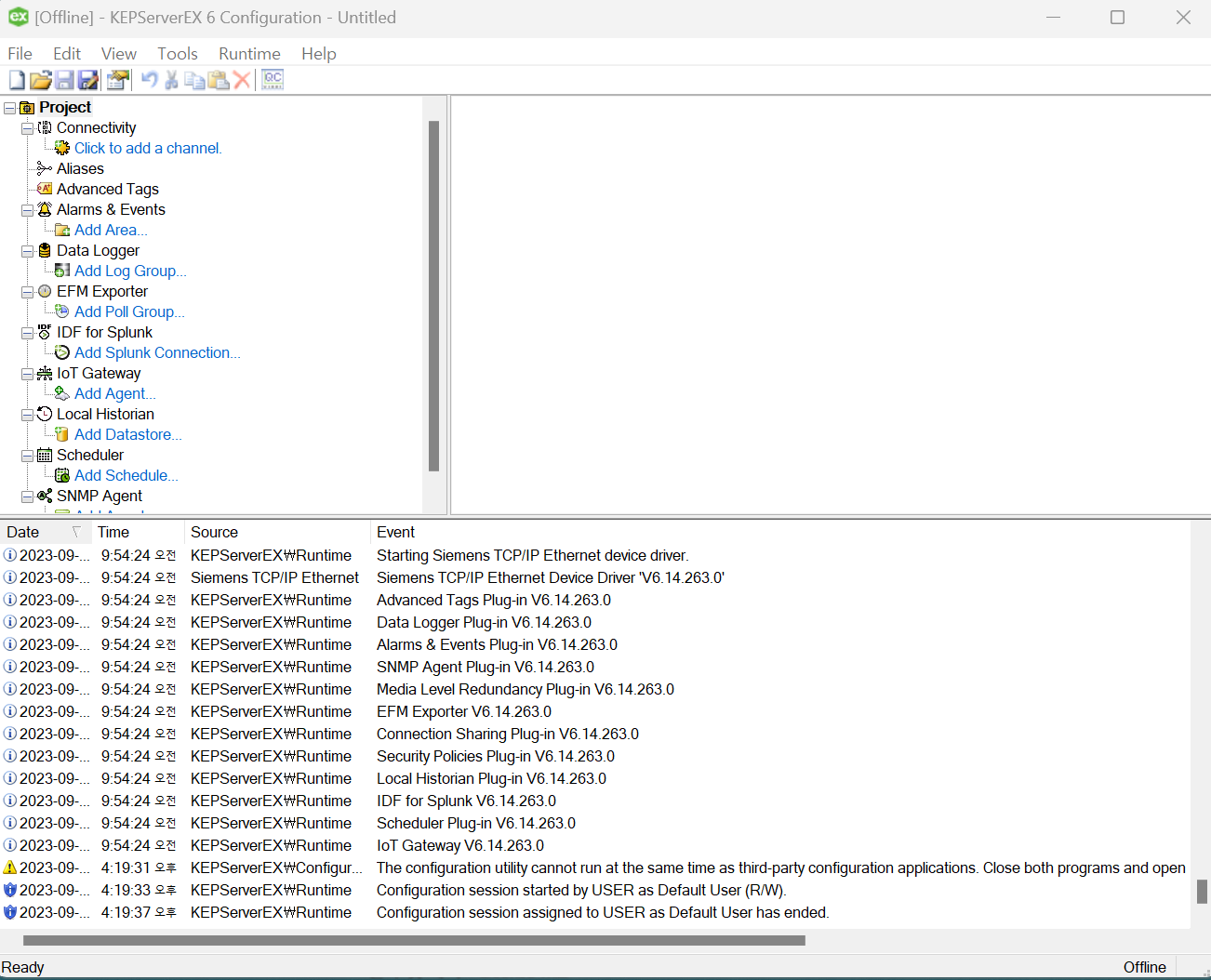
먼저 KEPServerEX6 을 구동하게 되면 위와 같은 화면이 나오게 됩니다.
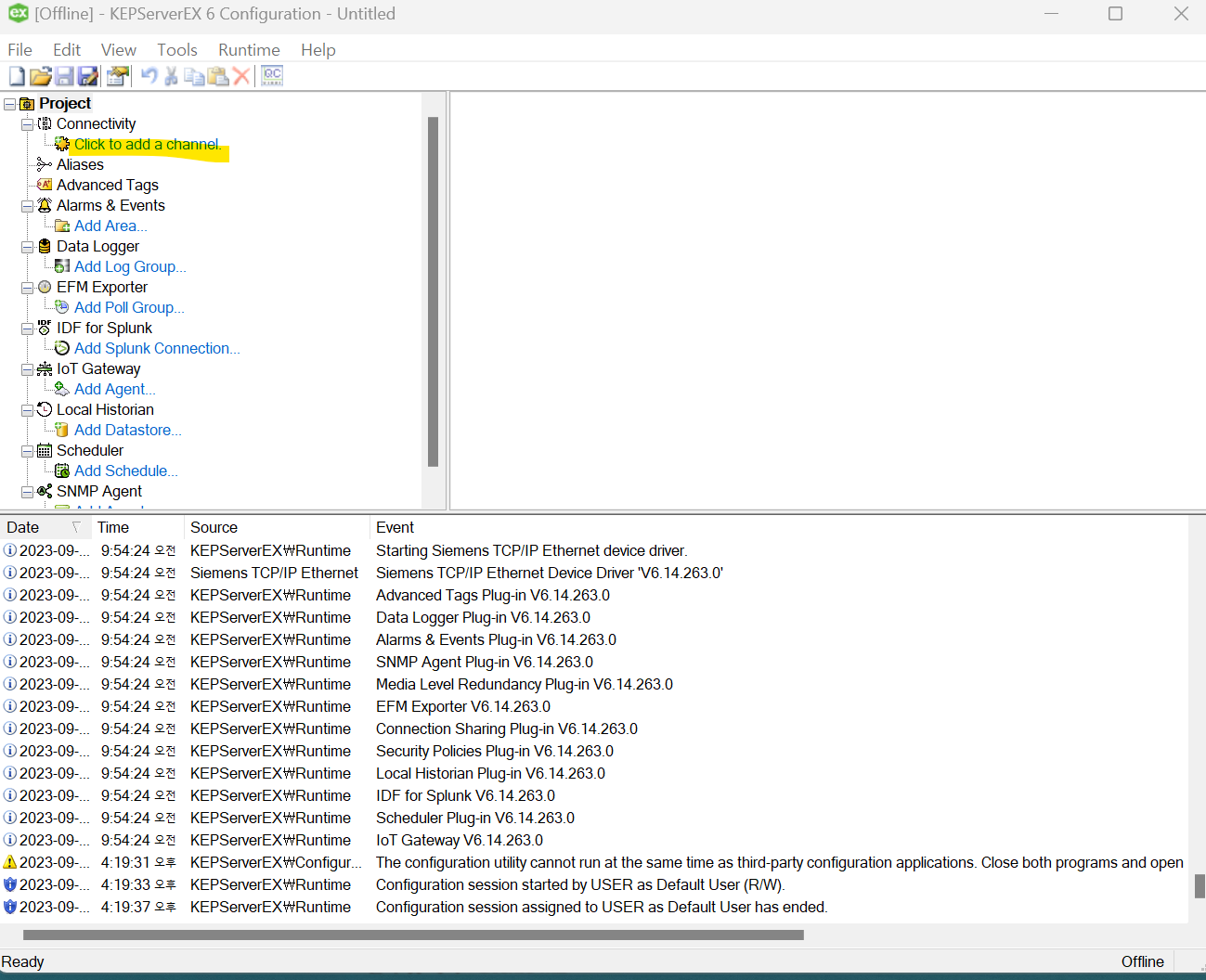
그다음에는 Click to add a channel 을 클릭합니다.
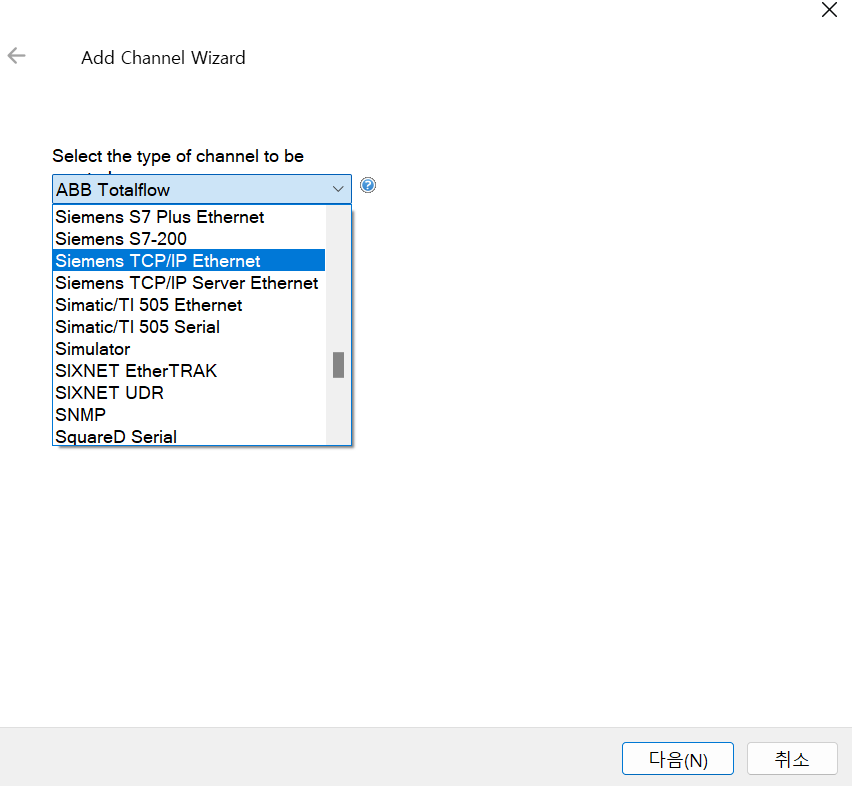
그 다음 Channel1, Network Adapter, 등등 모두 다음으로 넘어가면
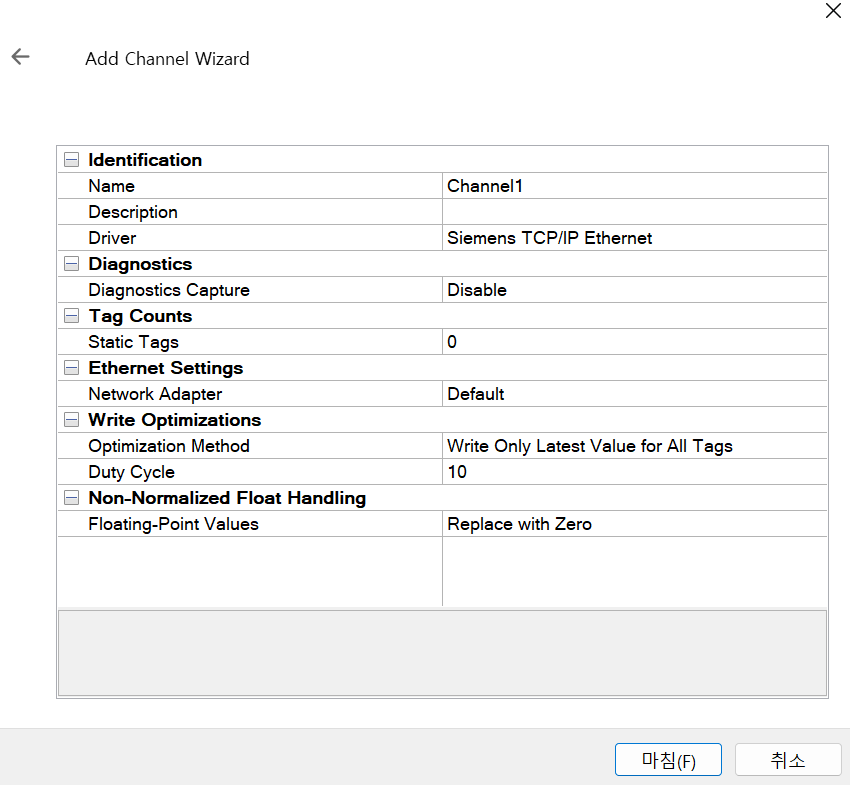
이런 화면이 뜨게 됩니다.
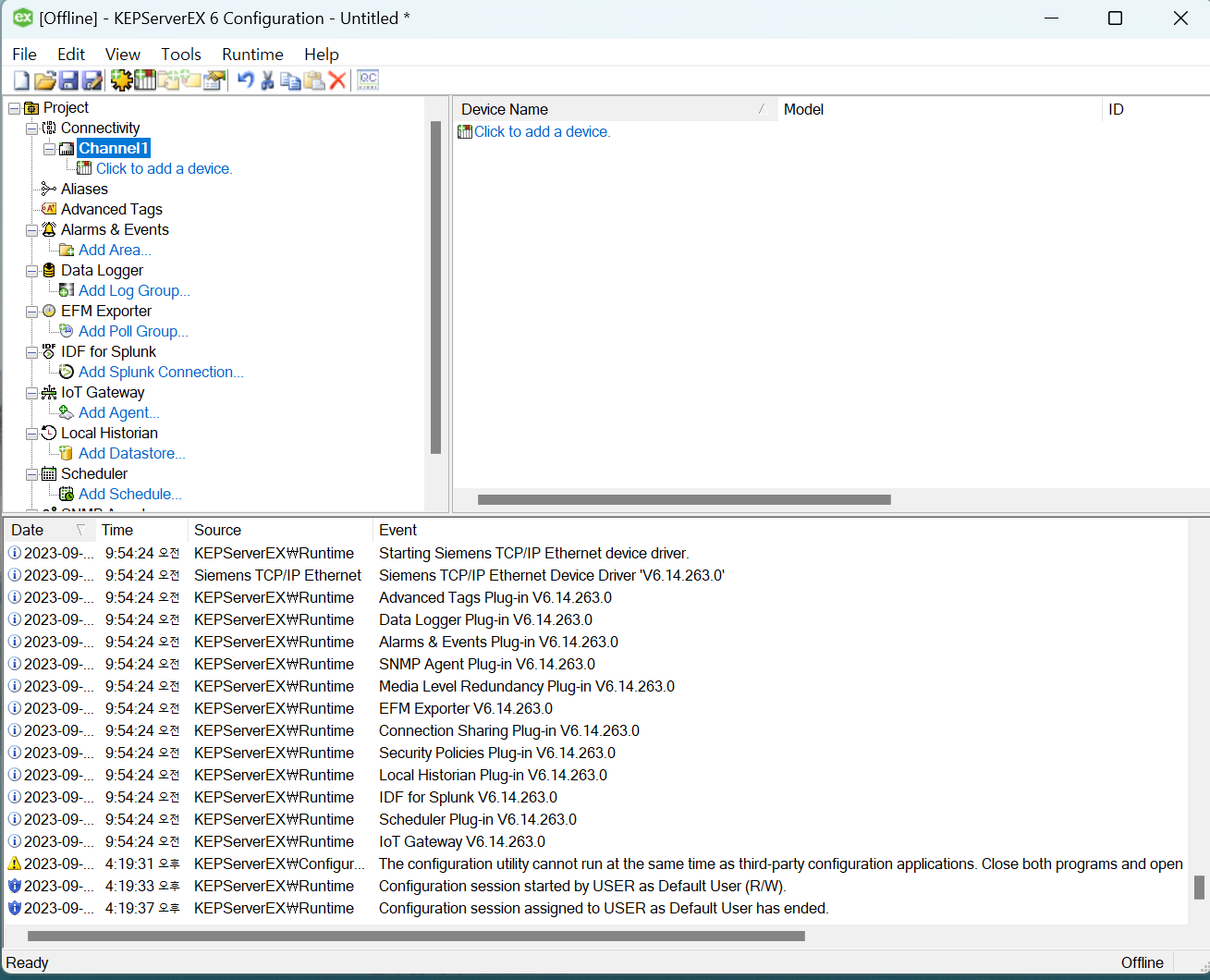
그럼 Channel1 밑에 Click to add a device 가 나오게 됩니다. Click to add a device 를 클릭하고,
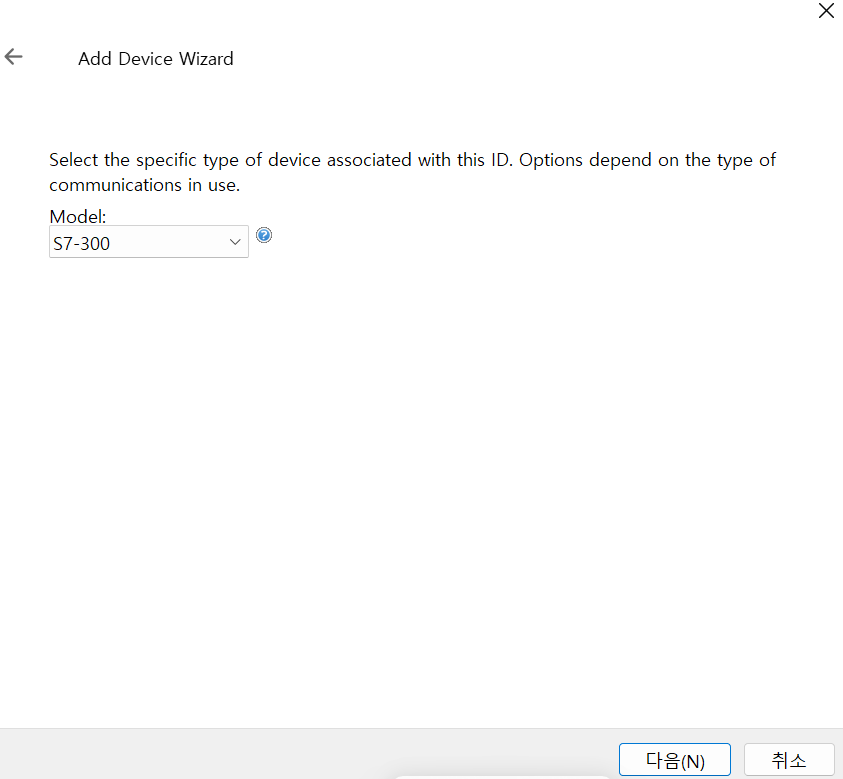
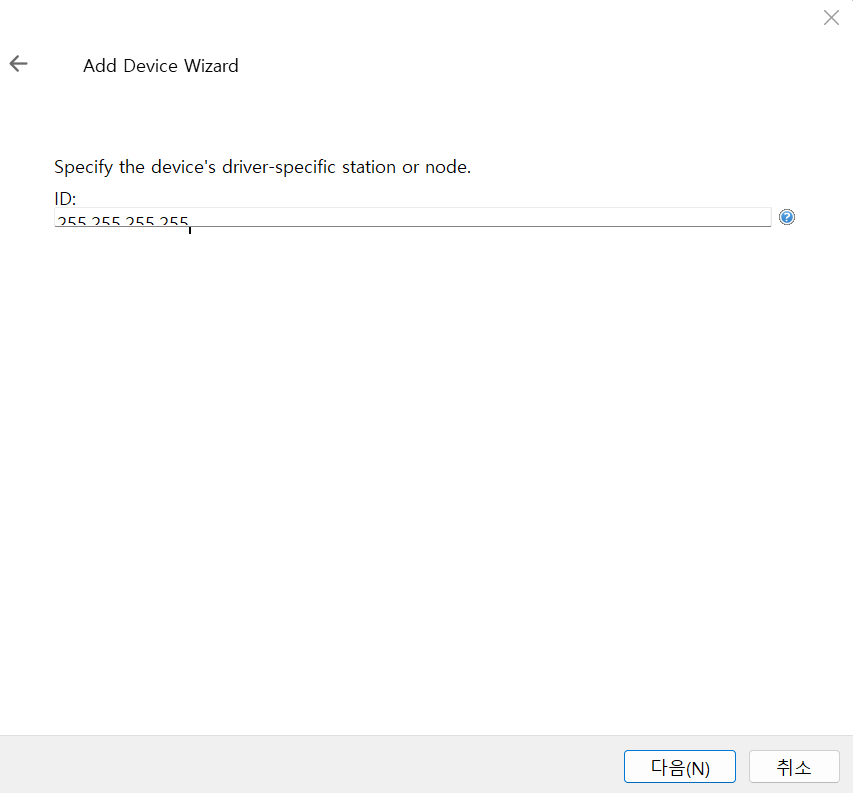
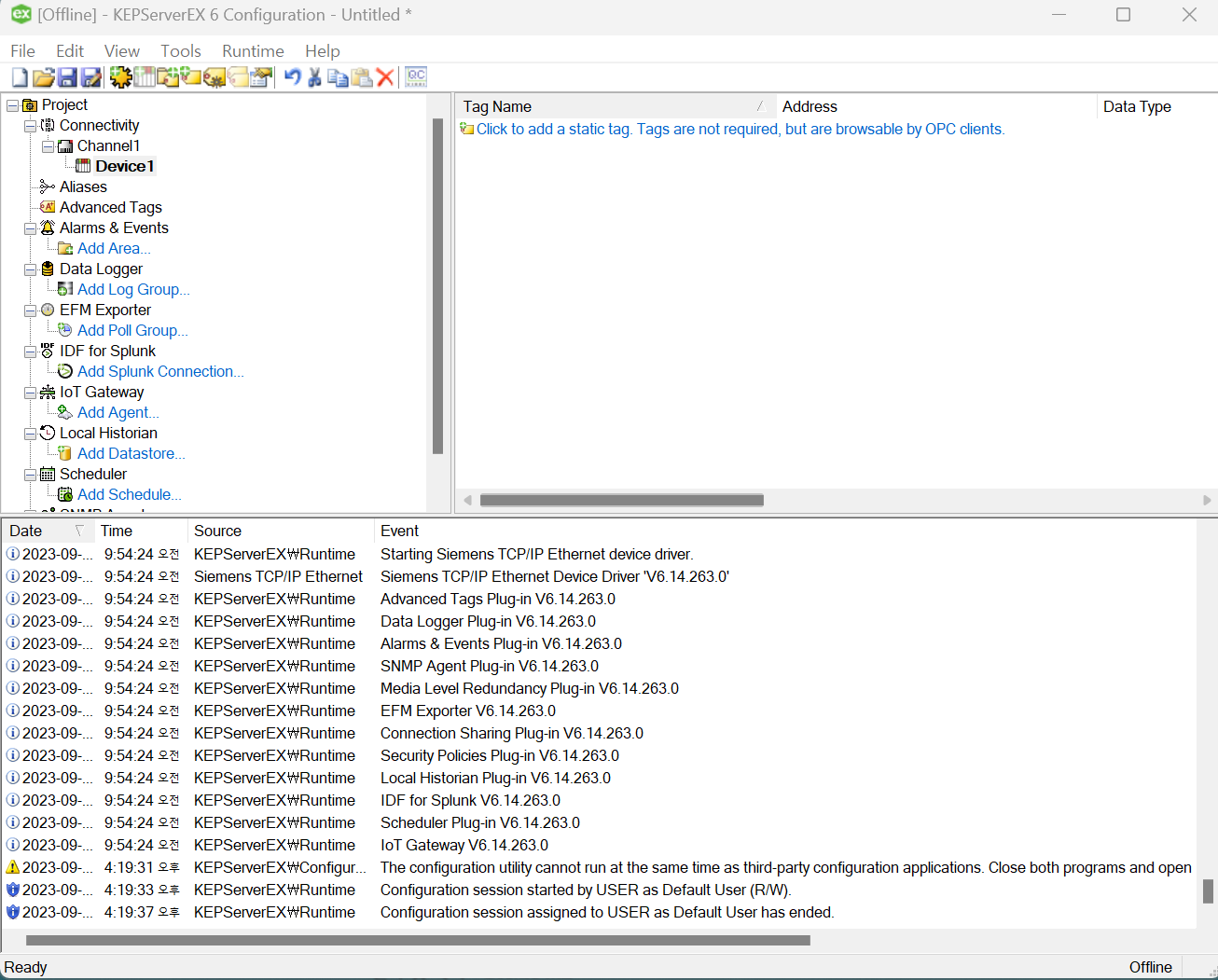
이러한 Device1으로 설정된 화면이 나오게 됩니다. 그럼 오른쪽에 Click to add a static Tag 를 클릭하세요
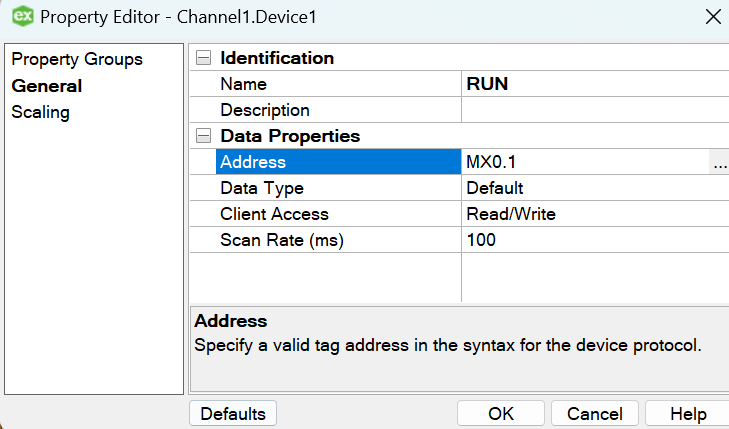
저는 가동시킨다는 뜻의 RUN을 MX0.1로 설정하였습니다. PLC와 OPC (Kepware)가 연결이 정확하게 되었다면 PC에서
Read/write가 모두 가능합니다. Read만 하고 싶으시다면 Client Access에서 Read만 클릭해주세요 ~
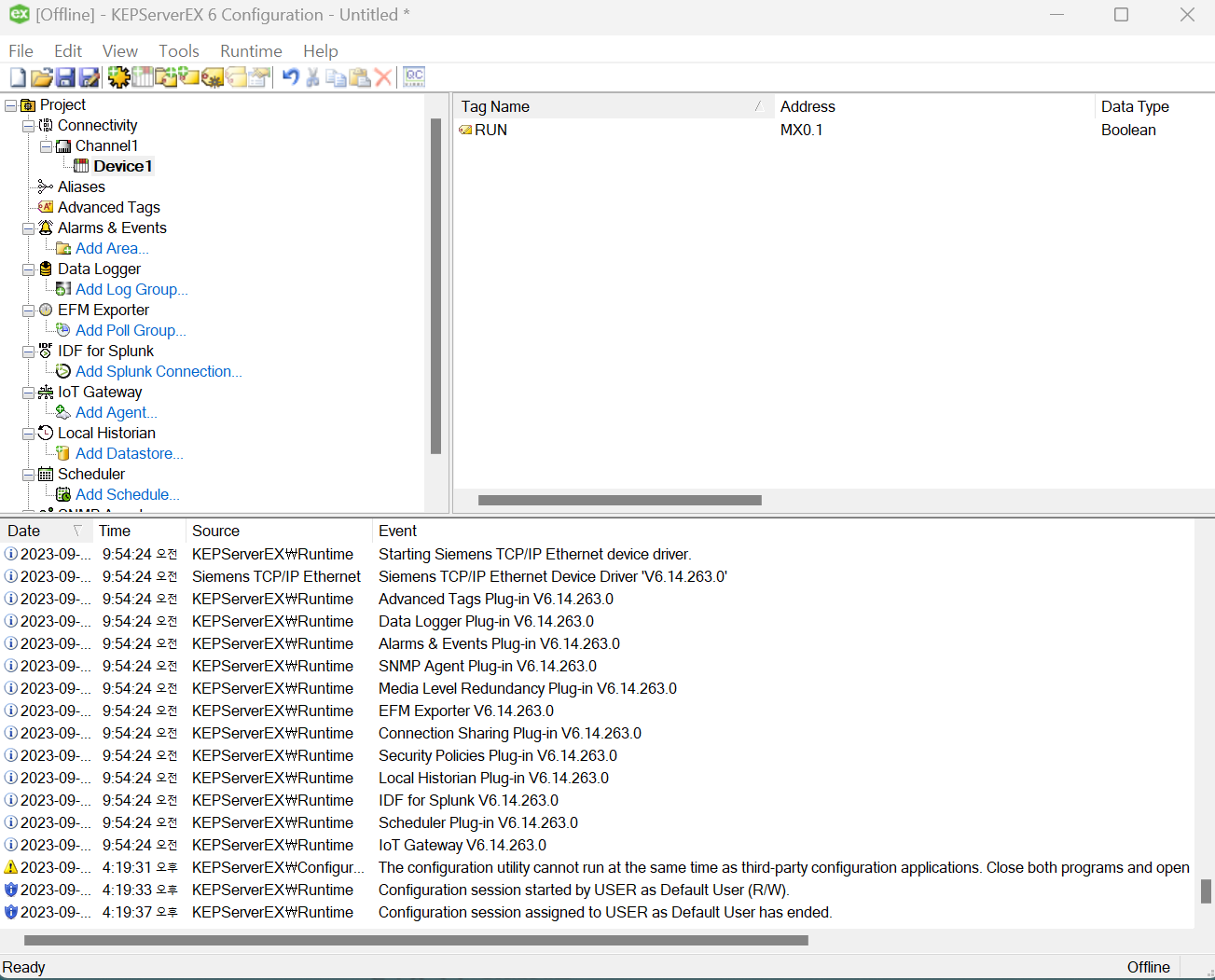
그럼 이런 화면이 뜨게 됩니다.
그럼 어떻게 연결해서 확인하느냐..
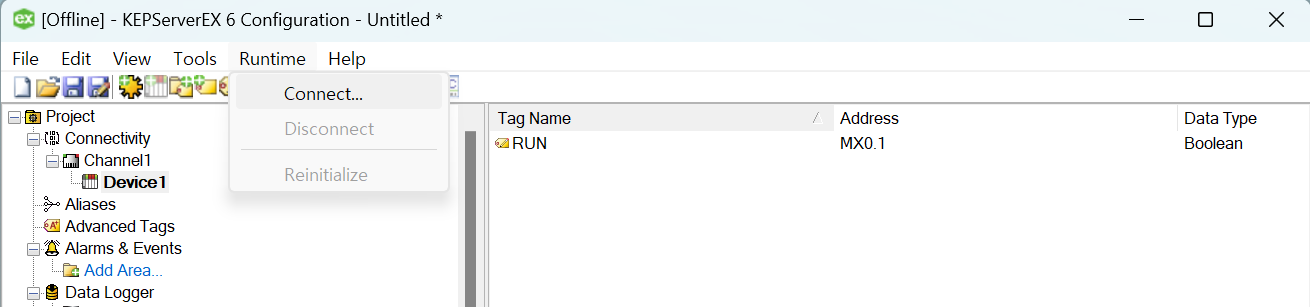
RUNTIME의 Connect를 눌러주세요 ~
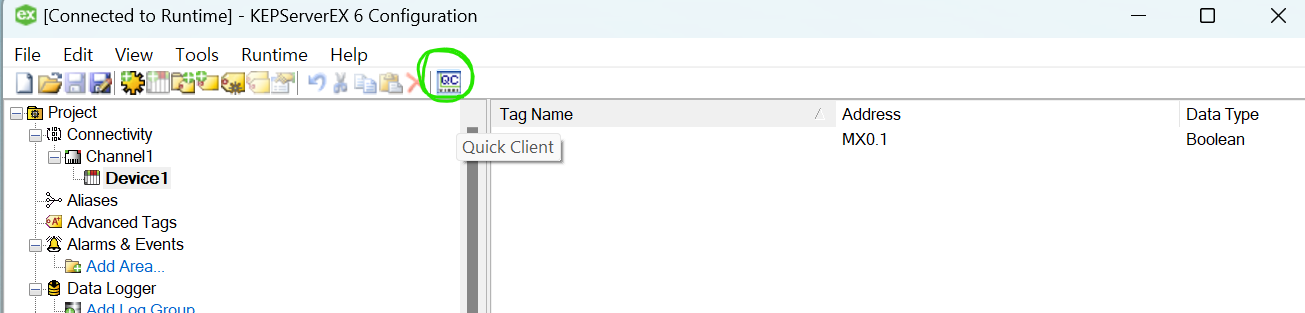
Quick Client를 클릭해주시구요 ..
그러면
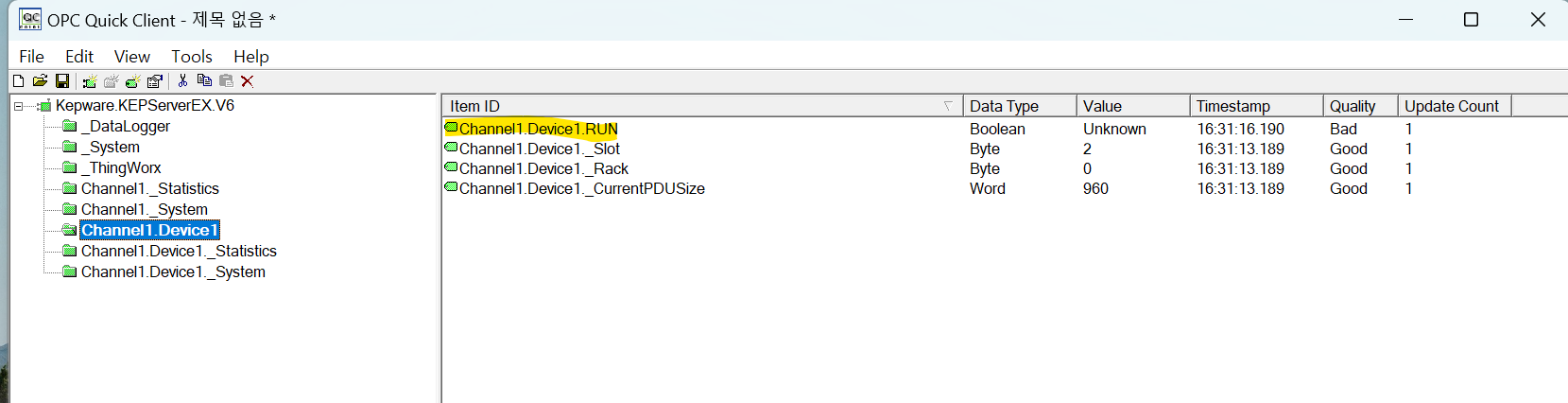
이렇게 확인하실 수 있습니다. ㅎㅎ
저는 연결하지 않고 Program 사용방법만 알려드리려고 프로그램만 가동하였지만, 랜케이블을 연결하고 TEST 하시면 0 인지 1인지 나오니 확인이 가능합니다. ㅎㅎ
지멘스 PLC의 DATA를 PC로 받고, 해당하는 DATA를 가지고 PC를 이용하여 HMI를 구성하는 것은 다음에 설명드릴게요
감사합니다.
'전기기술' 카테고리의 다른 글
| 수변전 설비 에너지 세이빙 (Energy Saving) 대책 (0) | 2022.06.21 |
|---|---|
| PLC 입출력 결선 방법 (0) | 2021.11.03 |

